OpenLDAP : LDAP Account Manager インストール2024/04/18 |
|
LDAP Account Manager をインストールして Web ブラウザー経由で LDAP ユーザーアカウントの管理ができるように設定します。
|
|
| [1] | |
| [2] | |
| [3] | LDAP Account Manager をインストールします。 |
|
root@dlp:~ #
pkg install -y ldap-account-manager php82 php82-session php82-gettext php82-ldap php82-xml php82-xmlreader php82-xmlwriter php82-mbstring php82-pecl-imagick php82-gmp php82-filter php82-zip
root@dlp:~ #
vi /usr/local/etc/php-fpm.d/www.conf # 494行目 : コメント解除して [memory_limit] を 64M 以上に要設定 php_admin_value[memory_limit] = 128M
root@dlp:~ #
vi /usr/local/etc/apache24/Includes/ldap-account-manager.conf # 新規作成
Alias /lam /usr/local/www/lam
<Directory /usr/local/www/lam>
Options +FollowSymLinks
AllowOverride All
# 必要に応じてアクセス許可範囲設定
Require ip 127.0.0.1 10.0.0.0/24
DirectoryIndex index.html
</Directory>
chown -R www:www /usr/local/www/lam/sess root@dlp:~ # chown -R www:www /usr/local/www/lam/tmp root@dlp:~ # service php-fpm reload root@dlp:~ # service apache24 reload |
| [4] | アクセスを許可したネットワーク内の任意のクライアントコンピューターで Web ブラウザーを起動し、[(サーバーのホスト名 または IP アドレス)/lam/] にアクセスします。すると LDAP Account Manager の認証フォームが表示されるので、右上の [LAM configuration] をクリックしてプロファイルの設定をします。 |
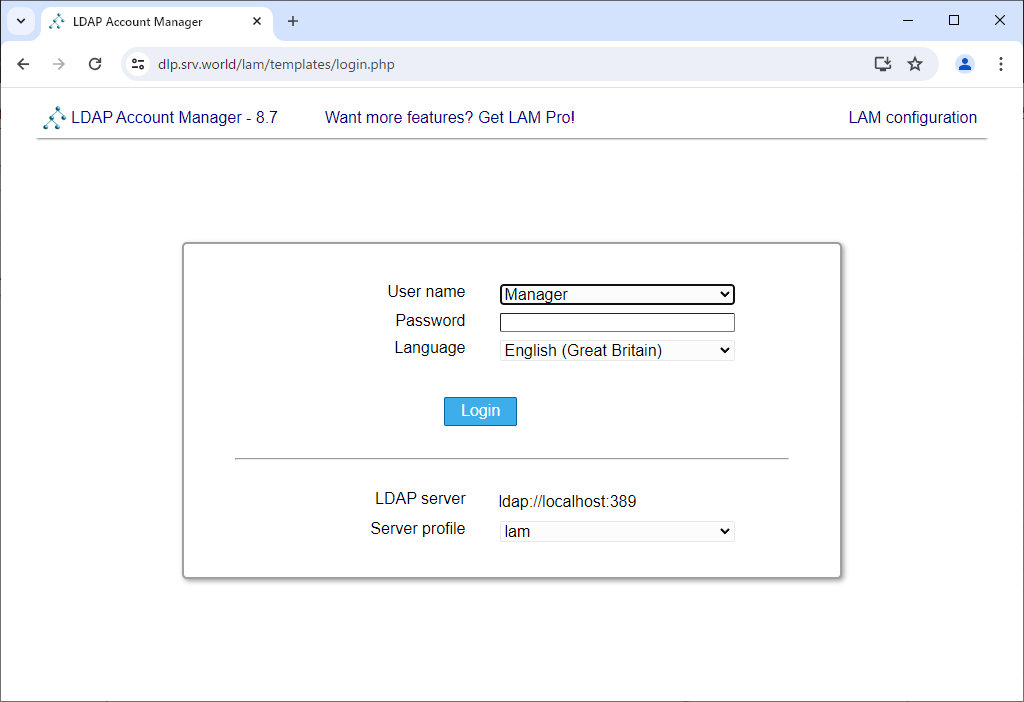
|
| [5] | [Edit server profiles] をクリックします。 |
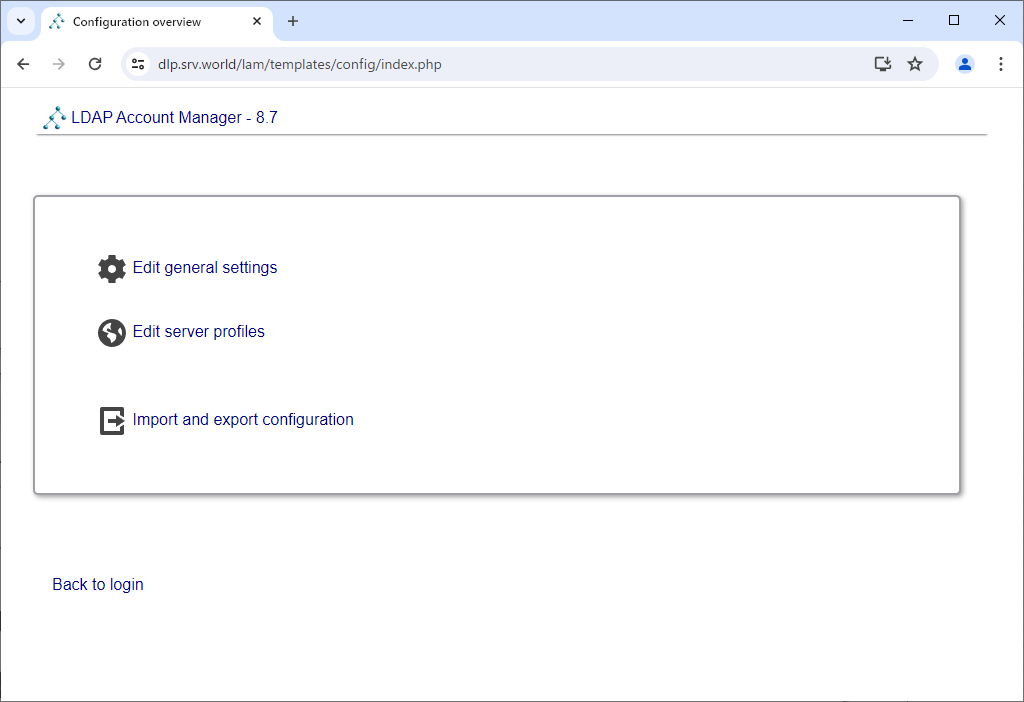
|
| [6] | 管理ユーザー [lam] でログインします。デフォルトパスワードは ユーザー名と同一です。 |
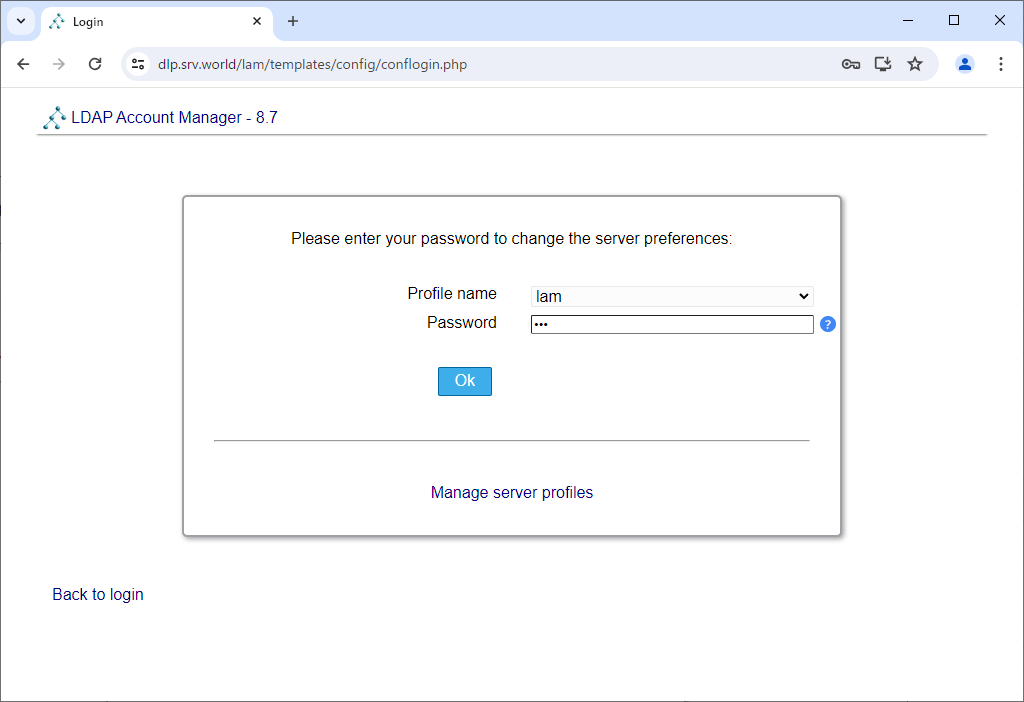
|
| [7] | 自身の LDAP サーバーの URL や Suffix を設定します。またデフォルトパスワードも変更します。 |
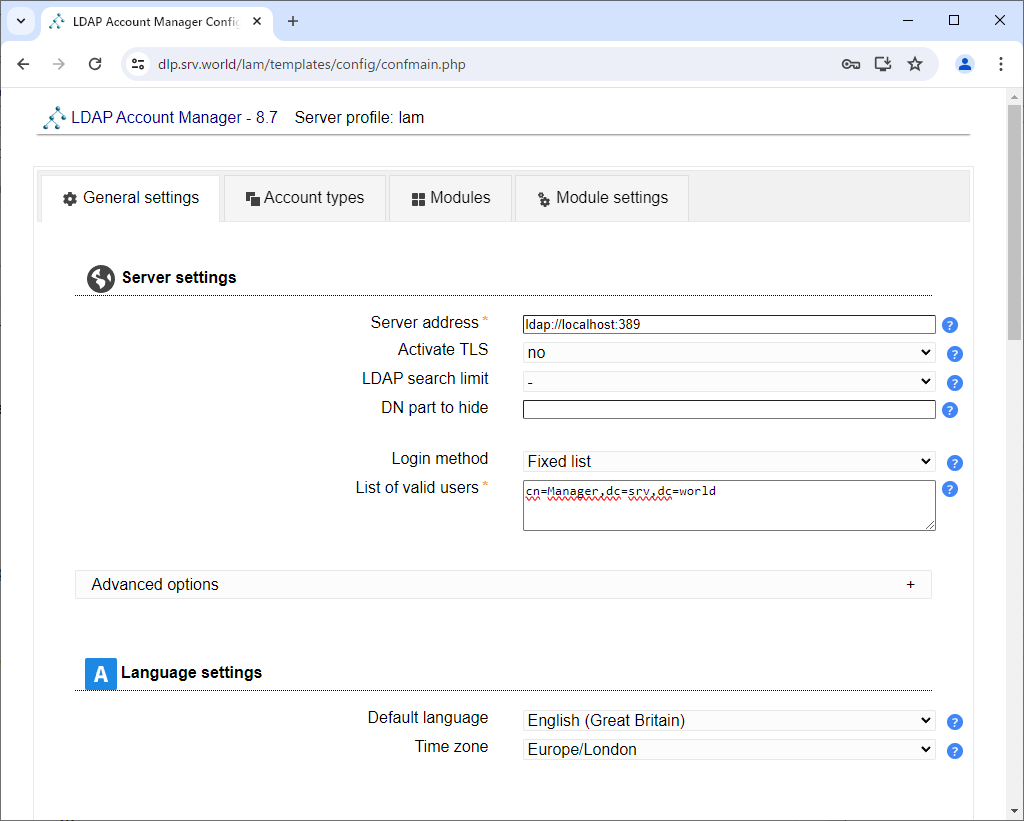
|
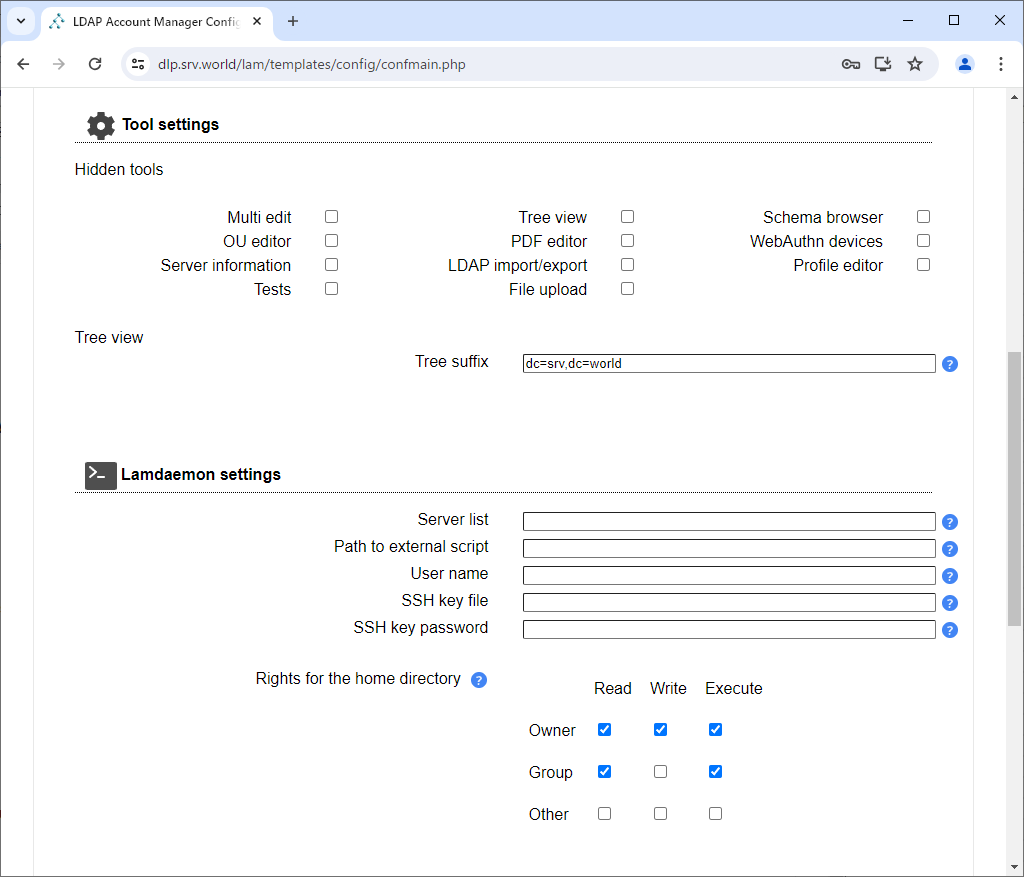
|
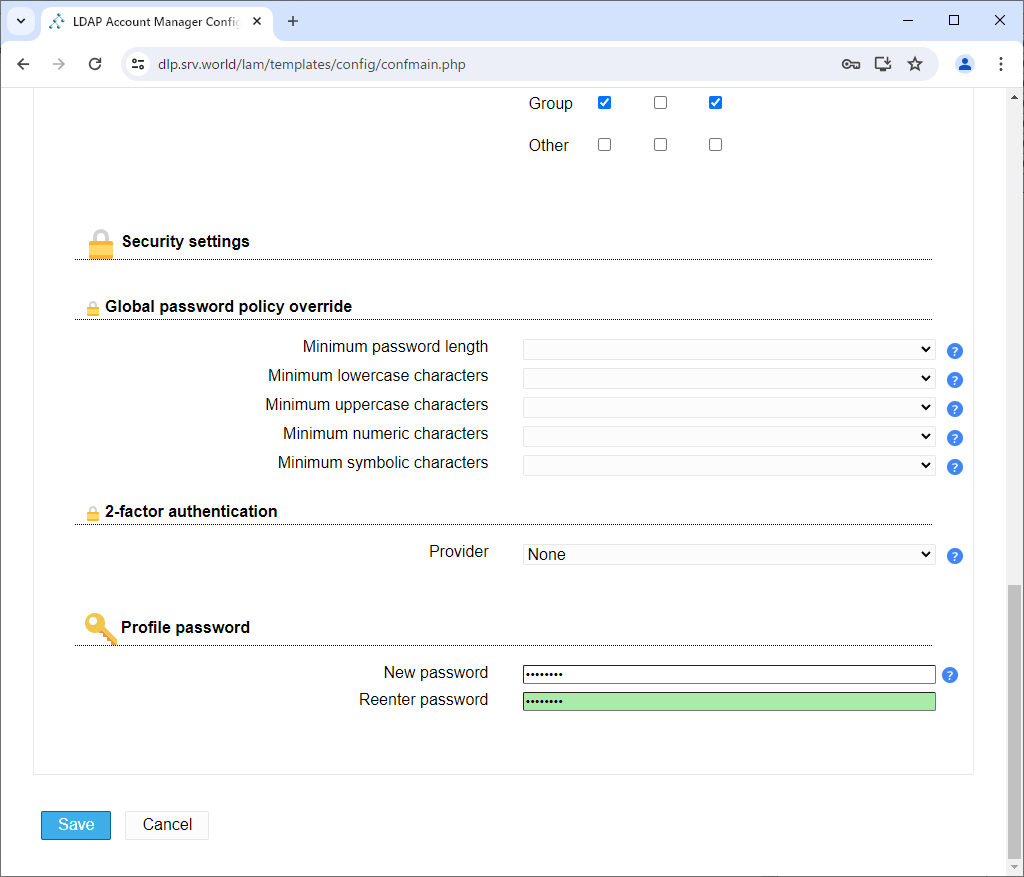
|
| [8] | 最低限必要な設定をした後は、画面上部に戻り、[Account type] タブに移動し、下へスクロールして Users や Group の Suffix を設定します。 以上で最低限必要な設定は OK です。 [Save] ボタンをクリックして設定を保存します。 |
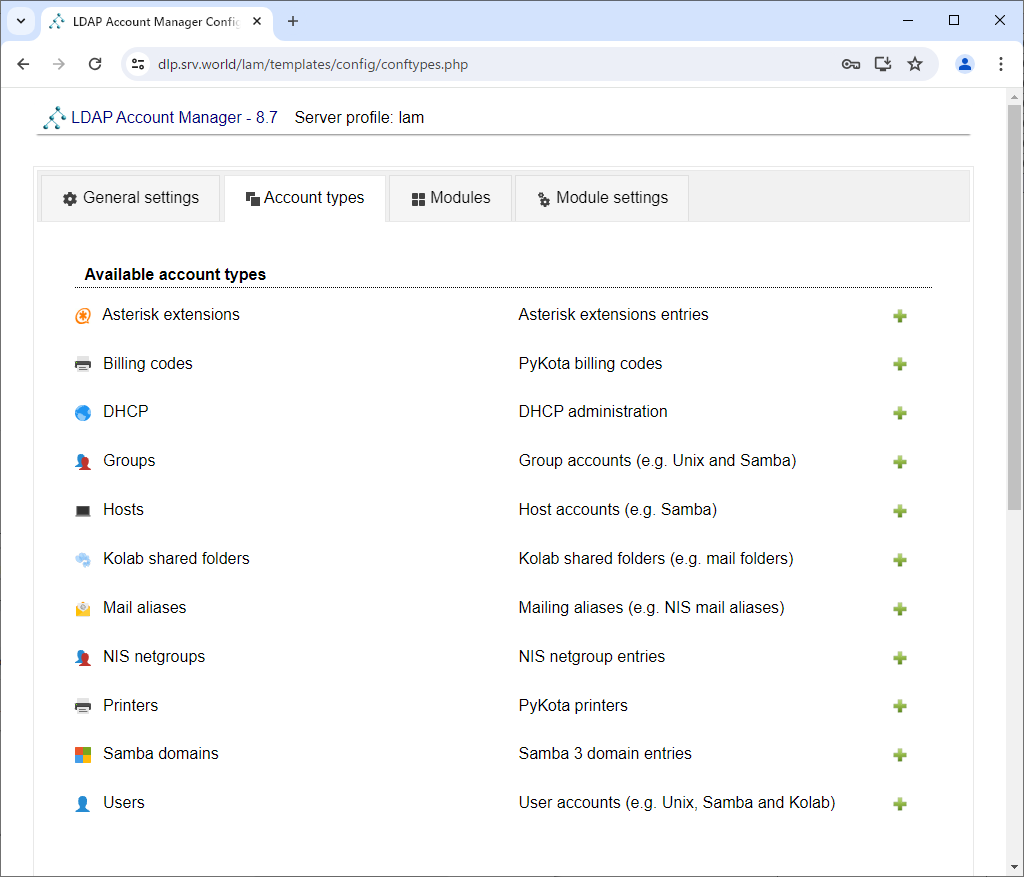
|
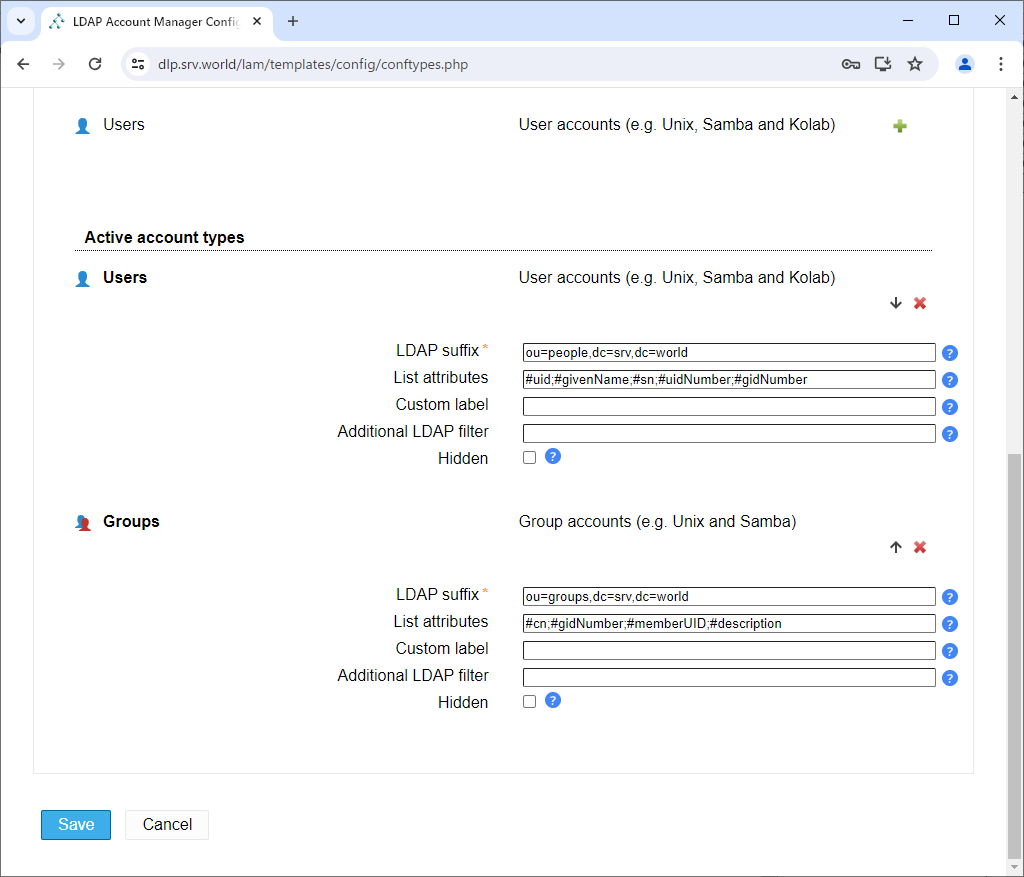
|
| [9] | 設定を保存するとログイン画面に戻ります。LDAP admin ユーザーでログインします。 |
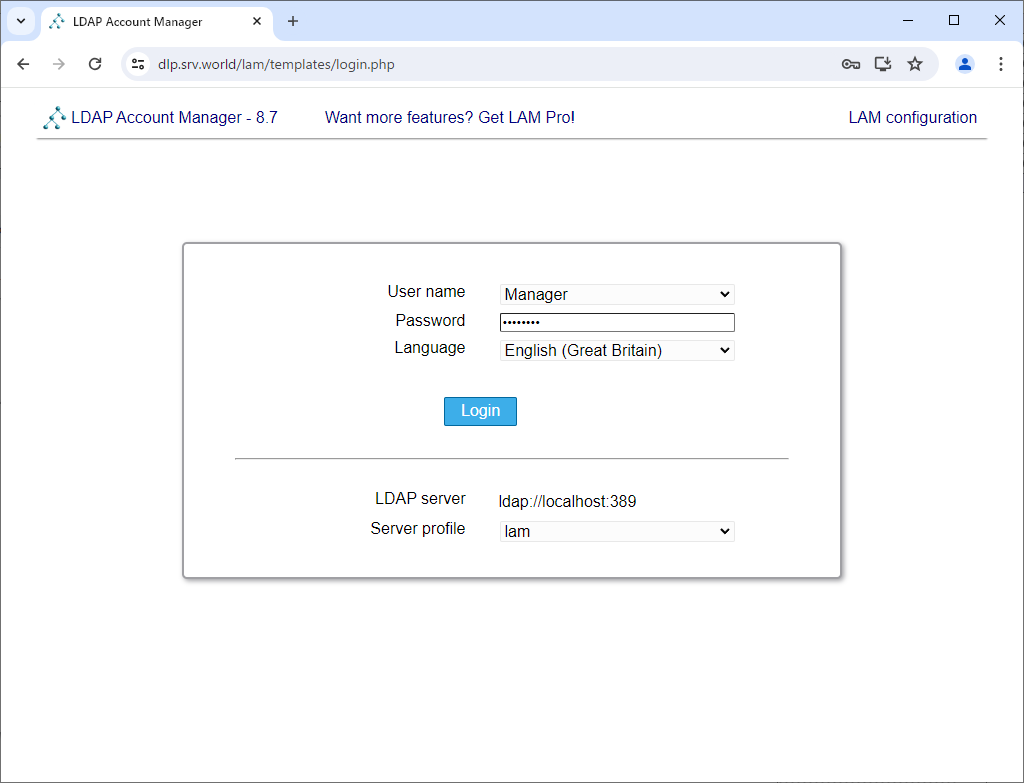
|
| [10] | ログインできました。ここから Web GUI で LDAP ユーザーアカウントの管理をすることができます。 |
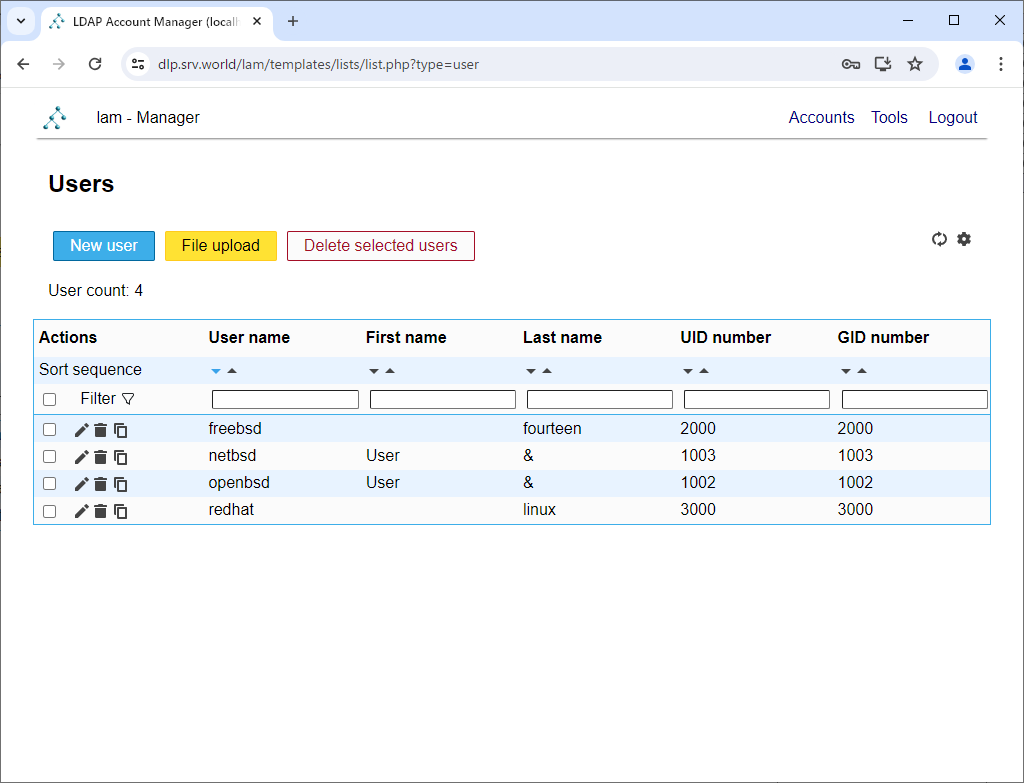
|
関連コンテンツ